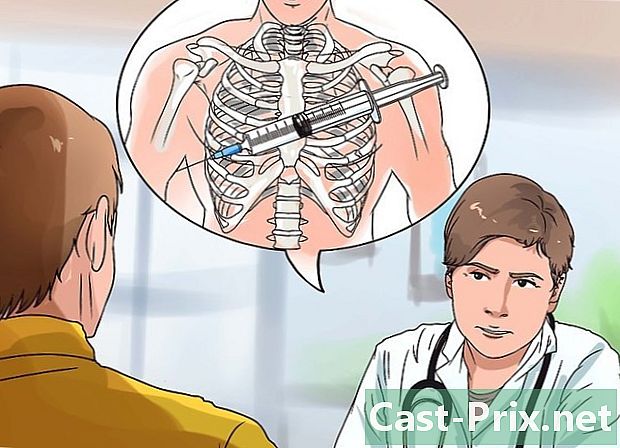Kako najti in spremeniti skrbnika v računalniku
Avtor:
Roger Morrison
Datum Ustvarjanja:
27 September 2021
Datum Posodobitve:
21 Junij 2024

Vsebina
V tem članku: Spremenite skrbnika v skrbniku WindowsChanger pod macOS X
V operaciji, ki zahteva dostop do občutljivih podatkov na trdem disku, se lahko zgodi, da vam ni dovoljen dostop: preprosto nimate privilegijev skrbnika, vsemogočnega znaka v računalniku ali omrežju. Če ste prijavljeni pod katerim koli uporabniškim imenom, boste morali spremeniti svoj status. Najprej boste preverili trenutno stanje, nato pa ga boste spremenili tako, da boste vse spremembe želeli.
faze
1. način Spremenite skrbnika v sistemu Windows
- Odprite meni začetek (

). Kliknite na logotip Windows v spodnjem levem kotu zaslona ali na tipkovnici in pritisnite tipko ⊞ Zmagajte. -

Odpri nastavitve (
). Kliknite ikono v levem stolpcu menija začetek. -
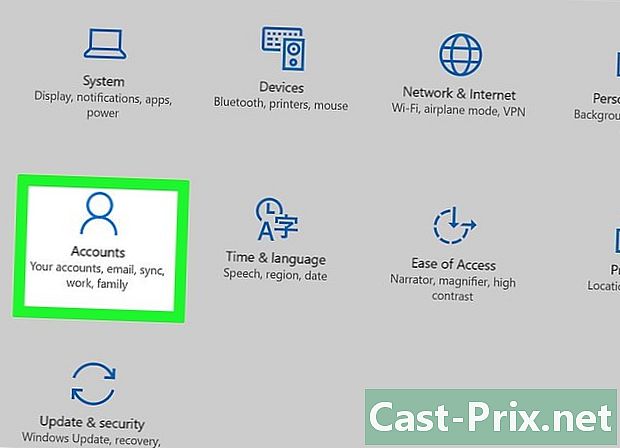
Kliknite na računi. Licone je stiliziran znak, v prvi vrsti v srednji vrstici. -

Kliknite na zavihek Vaš račun. Na vrhu je levi stolpec okna Računi. Pri tem na desni strani prikažite podatke o svojem računu. -

Pod svojim imenom poiščite omembo skrbnik. Ime vašega računa je na vrhu strani, spodaj je vaš e-poštni naslov, še spodaj pa boste morda videli omembo skrbnik.- Če niste v skrbniškem računu, ne boste mogli spremeniti stanja računov.
-
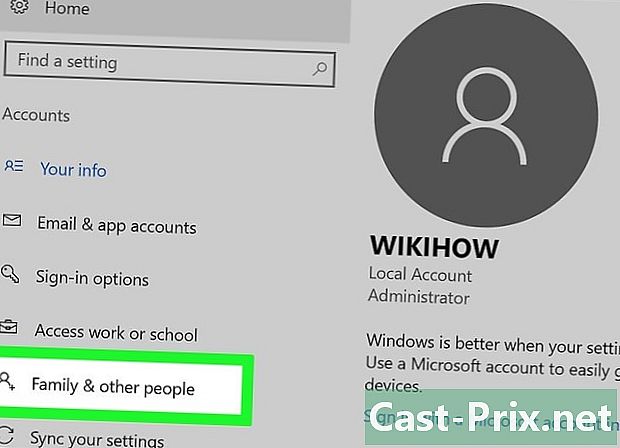
Kliknite na zavihek Družina in drugi uporabniki. Na levi strani okna je.- Če tam preberete karkoli, pomeni, da niste v skrbniškem računu in ne morete imeti koristi od priloženih dovoljenj. Če želite izvedeti, kdo je skrbnik računalnika ali omrežja, kliknite tukaj.
-

Kliknite na uporabniško ime ali e-poštni naslov. Te so v razdelku Drugi uporabniki ali Vaša družina. -
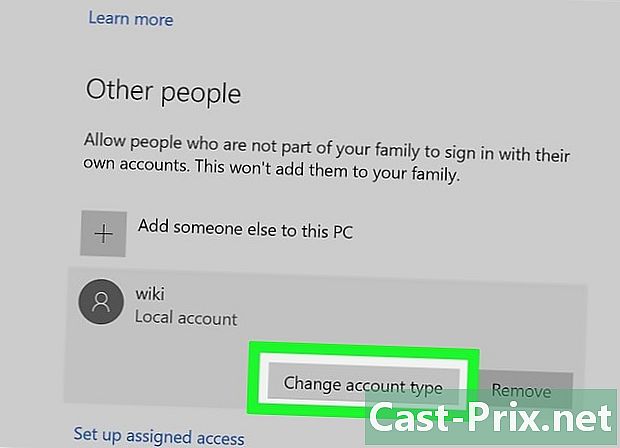
Kliknite na gumb Spremenite vrsto računa. Pod imenom uporabnika ali e-poštnim naslovom. -

Pokažite vrsto računa. Če želite to narediti, kliknite spustni meni Vrsta računa. -
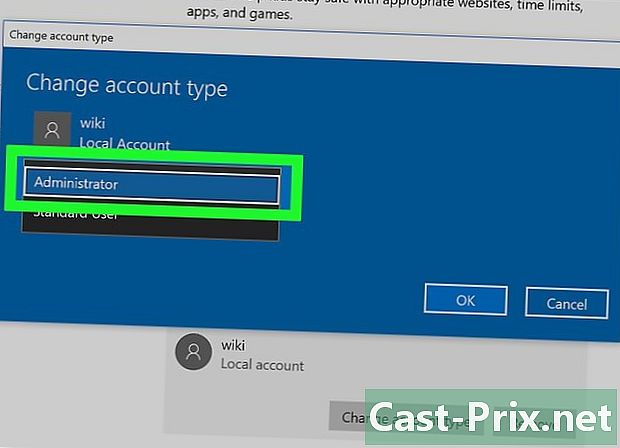
Kliknite na skrbnik. Vi (ali drug uporabnik) lahko spremenite statusa katerega koli uporabnika v skrbnika.- Če imate dovoljenja, jih lahko v nasprotni smeri odstranite od nekoga, ki jih ima, tako da izberete stanje Standardni uporabnik.
-
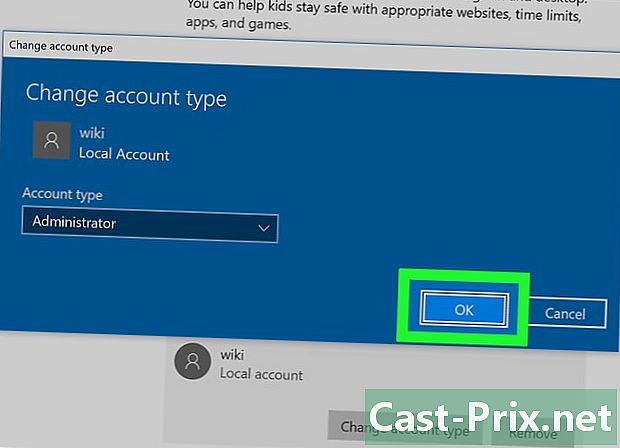
Kliknite na OK. Spremembe se pri tem shranijo in uporabijo pri novem skrbniku. - Vedeti, kdo je skrbnik. Če ste prijavljeni kot preprost uporabnik, lahko ugotovite, kdo upravlja račune, za kateri računalnik. Delujte na naslednji način:
- odprta začetek (

) ; - tip nadzorna plošča ;
- kliknite na Nadzorna plošča ;
- kliknite na naslov Uporabniški računi, nato spet naprej Uporabniški računi če se stran ne bi spomnila;
- kliknite na Upravljajte drug račun ;
- preberite podatke o skrbniku, njegovo ime, njegov e-poštni naslov (označen je tudi on zaščiteno z geslom).
- odprta začetek (
2. način Spremenite skrbnika pod macOS X
-

Odprite meni jabolko (
). V zgornjem levem kotu zaslona kliknite logotip Apple. Prikaže se spustni meni. -
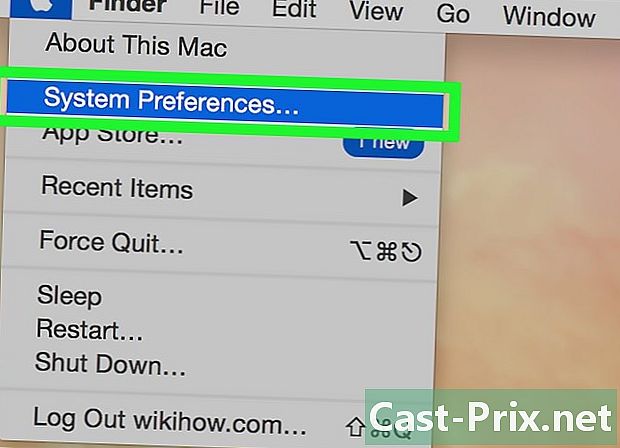
Kliknite na Sistemske nastavitve. To je druga možnost v spustnem meniju. -

Kliknite na Uporabniki in skupine. Licone je izdelan iz dveh črnih silhuet. Na prvem mestu je v četrti vrsti preferenc. -

V levem stolpcu poiščite svoje ime. Na samem vrhu bi moral biti nad vašim imenom označen, Trenutni uporabnik. -
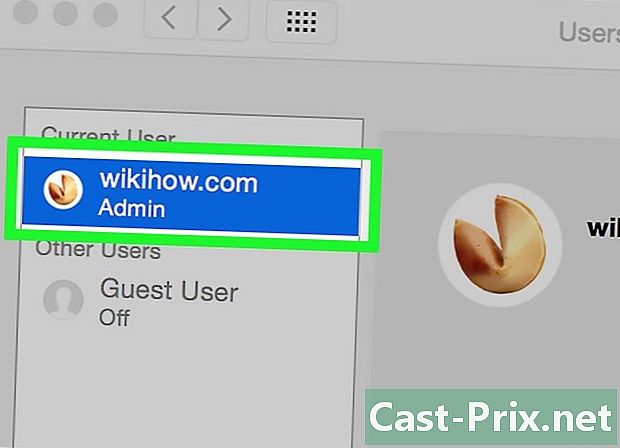
V levem stolpcu poiščite svoje ime. Če je spodaj, je označeno adminje, da ste skrbnik, sicer pa ste prijavljeni kot standardni uporabnik.- Če ste prijavljeni kot gost, se bo vaše ime pojavilo v rubriki Drugi uporabniki in bi bil imenovan kot Uporabnik gosta. Na samem vrhu boste prebrali, kdo je skrbnik.
-

Kliknite na rumeno oranžni ključavnico. V spodnjem levem kotu okna je. -
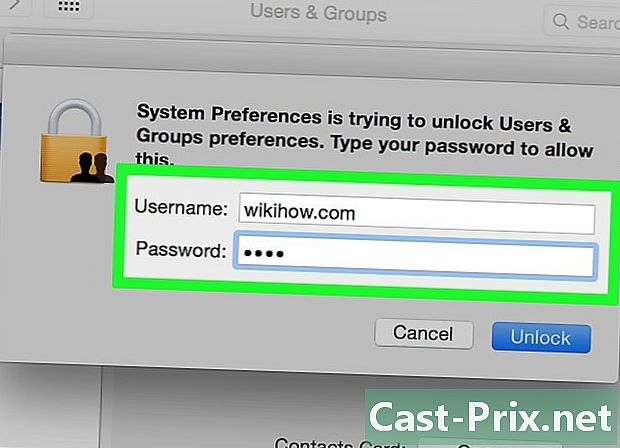
Vnesite skrbniško geslo. Vnesite geslo, ki ga običajno vnesete tako, da se prijavite, in kliknite OK. Jedilnik Uporabniki in skupine bo pop up. -
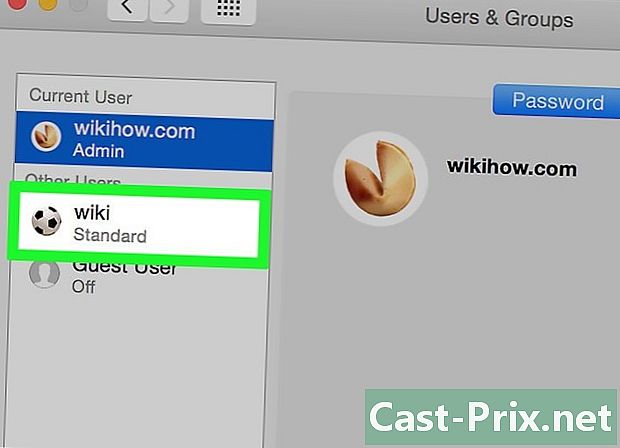
Kliknite na uporabniško ime. Kliknili boste ime uporabnika, za katerega pričakujete, da bo na primer podelil več pravic. -

Potrdite polje Dovoli upravljanje tega računalnika. Škatla je na dnu okna. Če želite nasprotno uporabniku odvzeti te pravice, počistite to polje. -
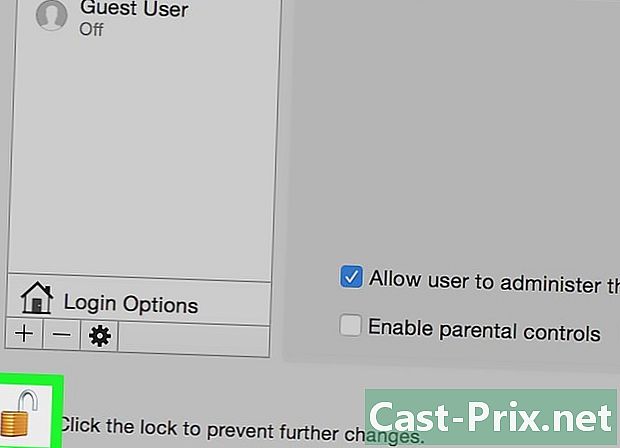
Znova kliknite na ključavnico, da jo zaklenete. Zdaj so spremembe shranjene in veljajo za nov račun z več ali manj dovoljenji.

- Zaradi očitnih varnostnih razlogov ne bi smeli dati vseh dovoljenj vsem uporabnikom.
- Kot običajen uporabnik ne morete veliko storiti glede srca naprave: namestiti program, izbrisati datoteke iz sistema ali spremeniti nastavitve, vse to vam je nedostopno. Kar zadeva gostujočega uporabnika, lahko uporablja samo programe in manipulira s preprostimi datotekami.
- Če delate na skupnem računalniku (ali je v lasti podjetja), sprememb ne morete spremeniti, če ne obvestite lastnika (ali odgovorne osebe) računalnika.